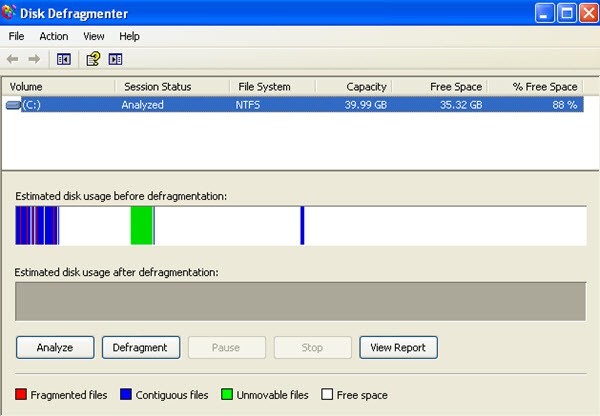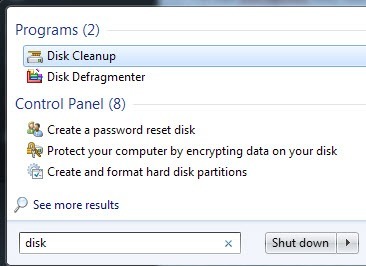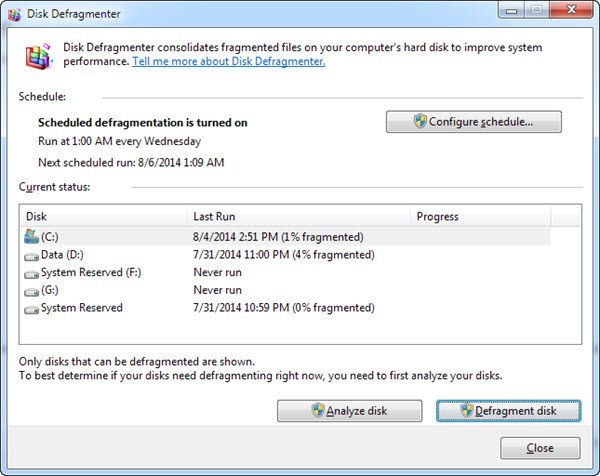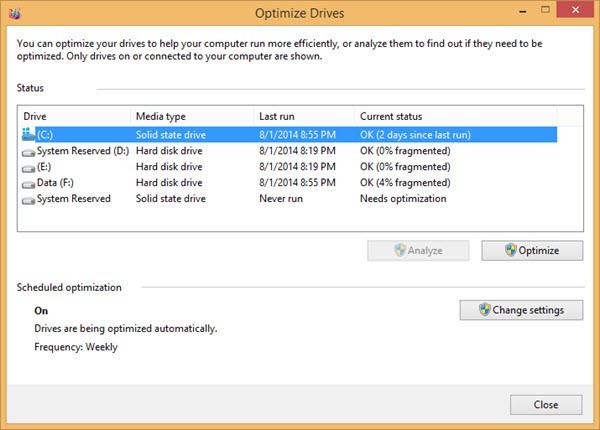Trong bài viết này, chúng tôi sẽ đề cập đến việc chống phân mảnh ổ đĩa cứng trong Windows XP, Windows 7 và Windows 8. Defraggingcủa bạn ổ đĩa cứng mỗi một lần trong một thời gian là rất quan trọng bởi vì theo thời gian như máy tính của bạn đọc và viết các tập tin nhỏ và lớn, các tập tin có thể sẽ được ghi vào các phần không liên tiếp của đĩa. Khi hệ điều hành cần đọc thông tin từ đĩa, nó sẽ phải bỏ qua các phần khác nhau của đĩa, do đó làm chậm quá trình.
Bạn có thể nhận thấy rằng khi bạn mua máy tính lần đầu tiên, nó chạy rất trơn tru và nhanh chóng. Nhưng theo thời gian, sau khi bạn cài đặt và các ứng dụng ban đầutrống, mọi dữ liệu mới được đưa vào nó được viết trong một tiếp giápblock. Vì vậy, khi hệ điều hành phải đọc dữ liệu, nó có thể tìm thấy tất cả ở một nơi.
Cuối cùng, bạn đã gỡ cài đặt một ứng dụng hoặc xóa một số tệp nhạc và những vùng trống đó hiện nằm giữa các phần dữ liệu khác. Khi một cái gì đó mới được ghi vào đĩa, nó lấp đầy những điểm trống khác nhau và bị chia thành các phần riêng biệt trên đĩa cứng. Bây giờ khi máy tính đọc dữ liệu, nó phải nhảy đến các vị trí khác nhau trên đĩa và nó rõ ràngmất nhiều thời gian hơn để tải dữ liệu.
Chạy tiện ích Defragsẽ lấy tất cả các tệp được phân tách và nối chúng lại thành một phần . Nó cũng sẽ lấy tất cả các điểm trống trên ổ đĩa cứng và tạo một khối không gian trống. Điều này sẽ giúp hệ điều hành tìm và tải dữ liệu dễ dàng hơn nhiều.
Trong Windows XP, bạn phải tự defrag máy tính của mình vì máy tính cũ và chưa bao giờ được thiết lập theo cách đó. Trong Windows Vista, Windows 7 và Windows 8, các ổ đĩa cứng được tự động xử lý theo lịch biểu. Trên thực tế, Windows 7 và Windows 8 đủ thông minh để thực sự tắt phân mảnh đĩa nếu bạn có ổ SSD (ổ đĩa cứng trạng thái rắn) được cài đặt. Chạy chống phân mảnh trên SSD sẽ thực sự làm giảm tuổi thọ của ổ SSD.
Mở đĩa Tiện ích Defrag
1. Cách dễ nhấtđể truy cập Defragtiện ích là chuyển sang nhấp chuột phải vào biểu tượng Máy tính của tôitrên màn hình, nhấp Quản lývà sau đó nhấp vào Đĩa Defragbằng cách nhấp vào Start- All Programs- Phụ kiện- Công cụ hệ thốngvà Đĩa Trình chống phân mảnh.
3. Đối với Windows 8, chỉ cần đi tới Màn hình khởi độnghoặc mở thanh Charms, nhấp vào Searchrồi nhập Disk Defragmenter .
Windows XP Disk Defragmenter
Nhấp vào nút Analyzeđể nhận báo cáo về số lượng ổ đĩa cứng của bạn hiện bị phân mảnh. Báo cáo tóm tắt sẽ cho bạn biết liệu bạn có cần chống phân mảnh.
Bạn cũng nên lưu ý rằng trước khi bạn defragmáy tính, tất cả các chương trình phải được đóng, đặc biệt là tường lửa và các chương trình chống virus. Defragmentersẽ liên tụckhởi động lại nếu chống -phần mềm vi-rút đang chạy vì phần mềm liên tục truy cập các tệp trên ổ đĩa cứng mà chương trình chống phân mảnhcó thể đang cố di chuyển.
Như một phương pháp hay, bạn nên thử defragmáy tính của bạn mỗi tháng một lần. Nếu bạn sử dụng máy tính của bạn nhiều với nhiều chuyển dữ liệu của các tệp lớn, thì nhiều hơn một lần một tháng sẽ được khuyến khích.
Dưới đây là một số hạn chế của defragmenttrên Windows XP:
• Có thể chống phân mảnhchỉ khối lượng cục bộ.
• Nó có thể chống phân mảnhchỉ có một ổ đĩa tại một thời điểm.
• Nó không thể defragmentmột volume trong khi nó đang quét một ổ đĩa khác.
• Không thể lên lịch. Nếu bạn cần lập lịch biểu cho đĩa defragmentation, hãy sử dụng Chống phân mảnh. exe.
Defraggingsẽ giữ cho máy tính XP của bạn chạy trơn tru và nhanh chóng. Tất nhiên, bạn thực sự không nên sử dụng XP nữa, nhưng nếu bạn đang mắc kẹt với một máy tính của công ty hoặc có một số lý do khác để phải chạy XP, sau đó hãy chắc chắn rằng bạn defrag nó ít nhất một lần một tháng.
Windows 7 & amp; Windows Defragmenter của Windows 8
Trong Windows 7, bạn có thể truy cập trình chống phân mảnh đĩa bằng cách nhấp vào nút Start và tìm kiếm nó.
Như bạn có thể thấy bên dưới, giao diện người dùng hoàn toàn khác với giao diện người dùng trong XP. Như một vấn đề của thực tế, họ hoàn toàn loại bỏ các đại diện đồ họa của đĩa khi bạn nhấp vào Phân tích đĩa. Thay vào đó, nó chỉ phân tích và cho thấy phần trăm phân mảnh.
Theo mặc định, phân mảnh được lên lịch mỗi tuần một lần vào lúc 1 giờ sáng, do đó, miễn là vì bạn không tắt máy tính mỗi đêm, ổ cứng của bạn sẽ bị phân mảnh mà không cần phải làm gì cả. trong Windows 8, giao diện hơi khác và thay vì được gọi là Disk Defragmenter, nó bây giờ được gọi là Tối ưu hóa ổ đĩa.
Một lần nữa, nó được lập biểu trên cơ sở hàng tuần và thực sự không có gì bạn cần thay đổi trừ khi bạn muốn chạy tối ưu hóa theo cách thủ công.
Nguồn: http://support.microsoft.com/kb/314848